QR-Codes sind zu einem allgegenwärtigen Werkzeug in unserem täglichen Leben geworden und sind in Geschäften, Restaurants und in der Werbung zu finden. Sie vereinfachen Transaktionen und bieten sofortigen Zugriff auf Informationen direkt von Ihrem Mobilgerät aus. Wenn Sie ein iPhone besitzen und die Kunst des Scannens von QR-Codes noch nicht beherrschen, haben Sie keine Angst! Dieser Leitfaden zeigt Ihnen verschiedene Methoden zum Scannen von QR-Codes, ohne auf Anwendungen von Drittanbietern angewiesen zu sein.
1. Verwenden der iPhone-Kamera-App zum Scannen von QR-Codes
Eine der einfachsten Möglichkeiten, einen QR-Code zu scannen, ist die integrierte iPhone-Kamera-App. Diese Methode bietet sofortigen Zugriff und erfordert keine weiteren Schritte außer dem Öffnen der Kamera. Folgen Sie diesen Anweisungen:
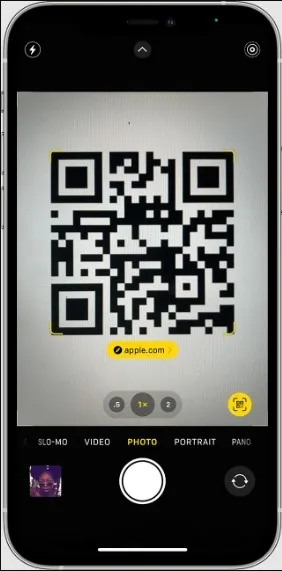
- Starten Sie die Kamera- App auf Ihrem iPhone.
- Stellen Sie sicher, dass Sie die nach hinten gerichtete Kamera verwenden.
- Richten Sie Ihre Kamera auf den QR-Code und stellen Sie sicher, dass er in den Sucher der App passt.
- Wenn Ihr iPhone erkannt wird, zeigt es oben auf dem Bildschirm eine Benachrichtigung an.
- Tippen Sie auf die Benachrichtigung, um zum mit dem QR-Code verknüpften Link weitergeleitet zu werden.
- Wenn die QR-Funktion nicht funktioniert, gehen Sie zu „Einstellungen“ > „Kamera“ und schalten Sie den Schalter „QR-Codes scannen“ ein.
2. Zugriff auf den QR-Code-Scanner über das Kontrollzentrum
Wenn Sie einen dedizierten QR-Code-Scanner bevorzugen, bietet das Kontrollzentrum auf Ihrem iPhone einfachen Zugriff auf diese Funktion. Wenn die Option „Code-Scanner“ nicht angezeigt wird, führen Sie die folgenden Schritte aus, um sie hinzuzufügen:
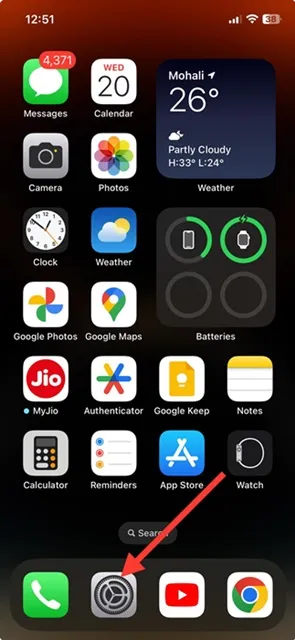
- Öffnen Sie die App „Einstellungen“.
- Wählen Sie Kontrollzentrum.
- Scrollen Sie nach unten und tippen Sie im Abschnitt „Enthaltene Steuerelemente“ neben „Code-Scanner“ auf das grüne Plus-Symbol.
- Öffnen Sie das Kontrollzentrum, indem Sie von der oberen rechten Ecke des Bildschirms nach unten (iPhone X und höher) oder von unten nach oben (frühere Modelle) wischen.
- Suchen und tippen Sie auf das Code-Scanner-Symbol, um den Scanner zu starten.
- Richten Sie Ihre Kamera auf den QR-Code, den Sie scannen möchten, und das iPhone erkennt ihn automatisch.
3. Scannen von QR-Codes aus Bildern mit Live-Text
Was ist, wenn Sie einen Screenshot oder ein Bild eines QR-Codes haben, den Sie scannen möchten? Mit der Live Text-Funktion des iPhone können Sie in Bilder eingebettete QR-Codes direkt aus Ihrer Fotos-App scannen. So geht’s:
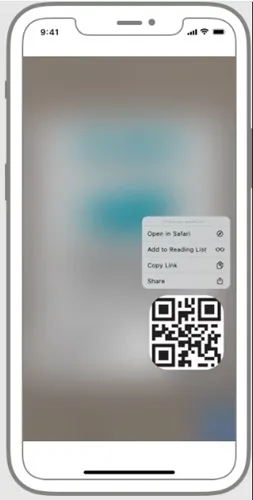
- Öffnen Sie die Fotos-App und navigieren Sie zu dem Bild mit dem QR-Code.
- Tippen Sie auf das Live-Text-Symbol, das in der unteren rechten Ecke des Bildes angezeigt wird.
- Sobald Live Text aktiv ist, tippen Sie auf den im Bild angezeigten QR-Code.
- Live Text fordert Sie zum entsprechenden Link auf; wählen Sie „In Safari öffnen“, um die Webseite zu besuchen.
Beste Apps zum Scannen von QR-Codes auf dem iPhone
Wenn Sie nach erweiterten Funktionen zum Scannen von QR-Codes suchen, können Ihnen verschiedene im Apple App Store erhältliche Anwendungen weiterhelfen. Hier sind einige Top-Empfehlungen:
1.QR-Reader für iPhone
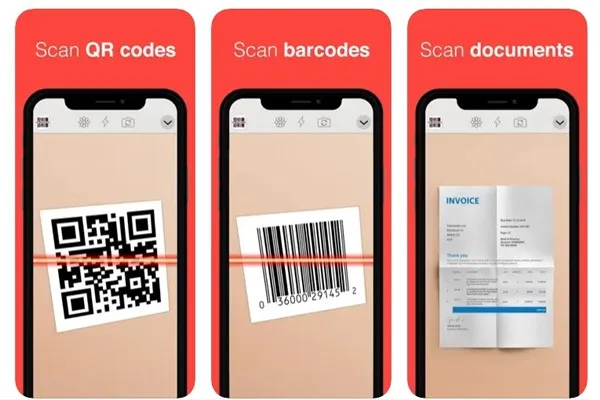
Diese benutzerfreundliche App eignet sich hervorragend zum Scannen von QR-Codes, aber auch von Barcodes, Puzzles, Visitenkarten und Dokumenten. Sie ist eine großartige Alternative, wenn die Live-Text-Funktion Ihres iPhones nicht richtig funktioniert.
2.QR-Code-Leser
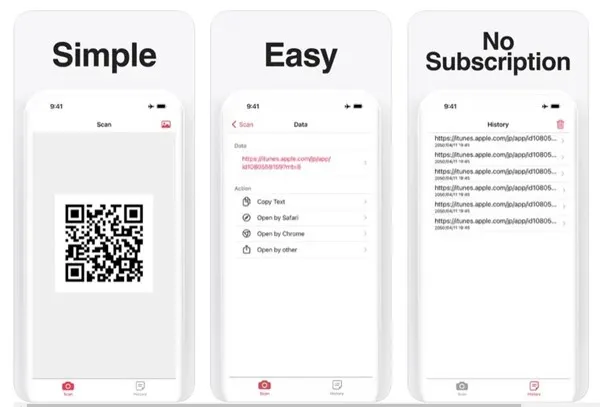
Diese schnelle und leichte App ist perfekt für Benutzer, die schnelle Scanlösungen benötigen. Sie kann QR-Codes aus Fotos lesen und zeichnet außerdem Ihren Scanverlauf auf, was sie zu einer praktischen Wahl für Vielnutzer macht.
3.QR-Code scannen
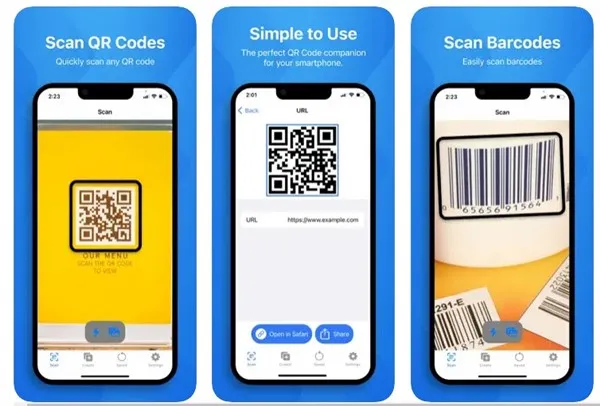
Diese umfassende App bietet alles, was Sie zum Scannen von QR- und Barcodes benötigen, und ermöglicht Ihnen außerdem, Ihre eigenen Codes zu generieren. Beachten Sie, dass diese App nach einer 3-tägigen kostenlosen Testversion auf Abonnementbasis funktioniert.
In diesem Handbuch werden alle erforderlichen Methoden zum Scannen von QR-Codes auf einem iPhone beschrieben, von der Verwendung integrierter Funktionen bis hin zum Erkunden zusätzlicher Apps. Wenn Sie dieses Handbuch hilfreich fanden, teilen Sie uns gerne Ihre bevorzugte Methode zum Scannen von QR-Codes mit!
Häufig gestellte Fragen
1. Wie aktiviere ich das Scannen von QR-Codes auf meinem iPhone?
Um das Scannen von QR-Codes zu aktivieren, gehen Sie zu „Einstellungen > Kamera“ und aktivieren Sie den Schalter für „QR-Codes scannen“.Dadurch kann Ihre Kamera-App QR-Codes direkt erkennen und scannen.
2. Kann ich QR-Codes von Bildern in meiner Fotobibliothek scannen?
Ja! Sie können die Livetext-Funktion auf Ihrem iPhone verwenden, um QR-Codes von Bildern in Ihrer Fotobibliothek zu scannen.Öffnen Sie das Bild, tippen Sie auf das Livetext-Symbol und wählen Sie den QR-Code aus, um den Link freizuschalten.
3. Gibt es Apps, die ich zum Scannen von QR-Codes in Betracht ziehen sollte?
Zu den besonders empfehlenswerten QR-Code-Scanner-Apps gehören „QR Reader for iPhone“, „QR Code Reader“ und „Scan QR Code“, die jeweils einzigartige Funktionen zum effektiven Scannen bieten.
Schreibe einen Kommentar